Comment configurer un périphérique MAG IPTV ?
Comment configurer un périphérique MAG IPTV ?

L’abonnement IPTV MAG vous offre toutes les étapes pour configurer votre abonnement sur IPTV Mag. Ce tutoriel vous guidera à travers un processus simple et efficace d’installation de votre Mag (250/254/256 …). Aussi, pour plus de détails, vous pouvez toujours consulter notre support IPTV ou nous contacter en ligne. En outre, l’abonnement IPTV offre de nombreux plans IPTV avec des réductions pour votre appareil MAG. Ces instructions de support vous guideront dans l’activation de votre Mag Box.
Étape 1 : Lancez les paramètres de vos appareils MAG 250, 254 ou 256.
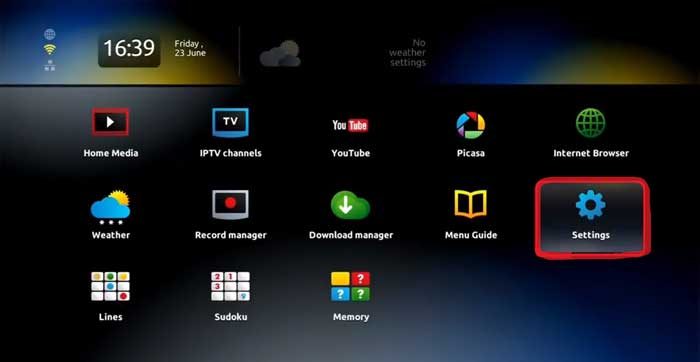
Étape 2 : De là, allez dans les paramètres du système.
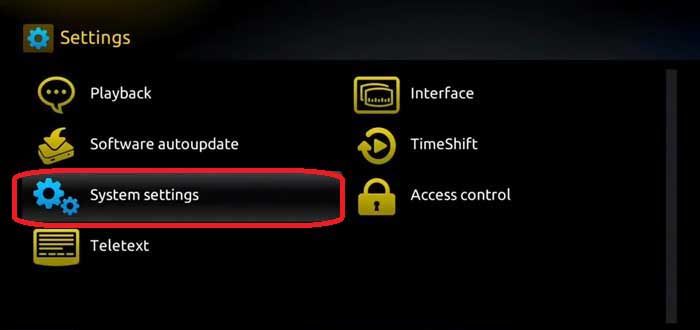
Étape 3 : Là-bas, sélectionnez l’option « Portails ».

Une fois que vous avez terminé de configurer les paramètres réseau, vous devez trouver votre adresse MAC dans la zone MAG. Pour savoir comment nous allons comprendre.
Si vous souhaitez que le service IPTV fonctionne sur vos appareils MAG 250, 254 ou 256, vous aurez besoin d’un abonnement IPTV actif. Vous aurez besoin de l’adresse MAC lorsque vous vous inscrirez auprès du fournisseur. L’adresse MAC commence par 00:1A:79. Mais dans le cas où vous avez acheté le service alors ne vous inquiétez pas car ils doivent avoir généré un pour vous. Vous avez juste besoin de les contacter.
Pour identifier votre appareil et permettre l’accès au portail, vous devez vous référer au bas de votre STB Box. Vous y trouverez un autocollant avec MAC : 00:1A:XX:XX : XX.
Configuration des paramètres du boîtier MAG
Maintenant que vous avez une adresse MAC activée et que notre appareil est connecté au réseau, vous pouvez commencer à diffuser le service IPTV. Vous devez vous demander comment? Découvrons ensemble.
Étape 1 : Lancez les paramètres du système.
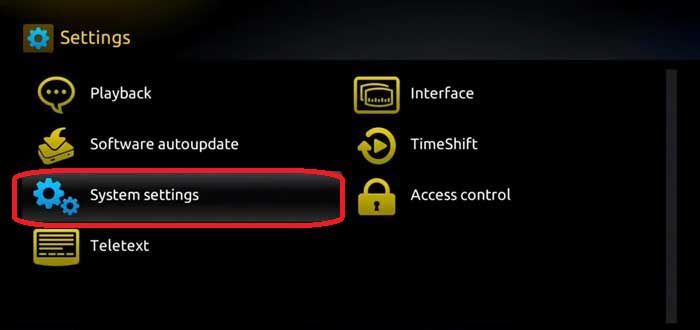
Étape 2 : Naviguez vous-même vers l’option Serveurs.
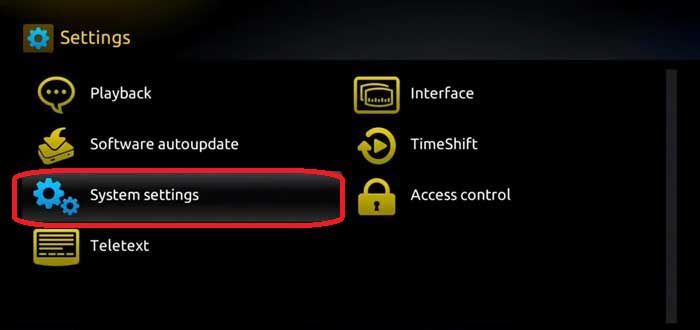
Étape 3 : Là-bas, sélectionnez l’option « Portails ».

Étape 4 :
Dans le menu Portail, vous pourrez ajouter ou modifier l’URL du portail. Vous pouvez inscrire n’importe quel nom dans la case Portail 1. Pour l’URL du portail 1, vous devez saisir l’adresse du portail que vous pouvez obtenir auprès du fournisseur auprès duquel vous avez acheté le service.
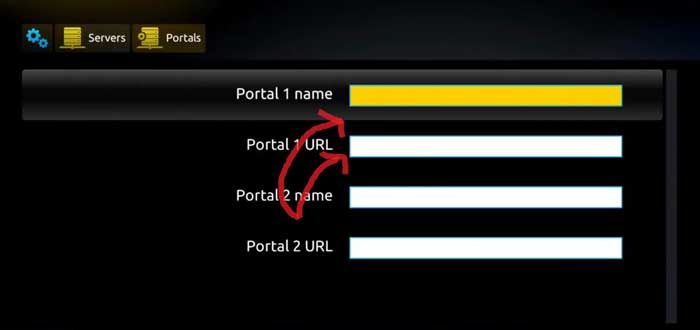
Étape 5 :
Enregistrez-le. Vous pouvez laisser le champ Nom et URL du portail 2 vide. Si vous avez plusieurs abonnements à différents serveurs IPTV, vous pouvez utiliser le champ Nom et URL de Portal 2 et avec cette option, vous pouvez choisir entre les deux serveurs.
Étape 6 : Maintenant, revenez aux paramètres du système et cliquez sur l’option redémarrer le portail.
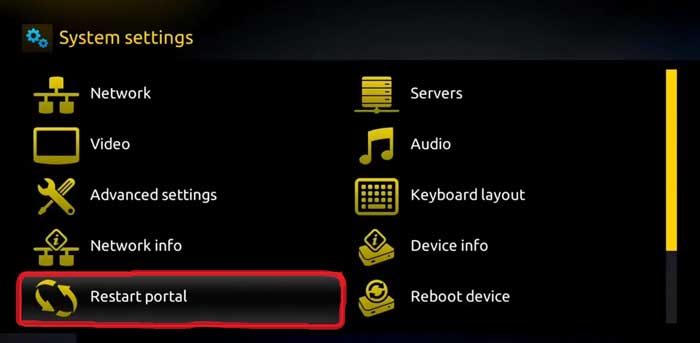
Si vous avez tout configuré, des paramètres réseau à la saisie de l’URL du portail droit, vous verrez une barre de chargement jaune.
Une fois l’URL chargée avec succès, vous verrez une interface avec un guide EPG.
Que faire si vous souhaitez modifier l’URL du portail? Ou que faire si vous avez déjà votre abonnement et que vous avez juste besoin de mettre à jour l’URL du portail? Suivez le guide ci-dessous pour savoir comment modifier l’URL du portail MAG 250/254/256 :
Si vous cherchez un guide pour savoir comment mettre à jour l’URL du portail, vous êtes au bon endroit. La raison pour laquelle vous avez exactement besoin d’un guide pour mettre à jour l’URL du portail est que chaque fois que vous allumez l’appareil, il vous redirigera vers le portail qui n’existe plus. Il vous montre ensuite une erreur où il vous recommande de contacter votre fournisseur.
Pour résoudre ce problème, vous devez d’abord débrancher votre appareil, puis le rebrancher. Il rechargera l’écran. Vous devez appuyer longuement sur le bouton de menu.
Maintenant, de là, allez dans les paramètres du système, puis les serveurs et le portail. Là-bas, changez l’URL du portail.
Conclusion
C’est tout ce dont vous avez besoin pour configurer IPTV sur MAG 250, 254 et 256. Si vous finissez par tout configurer avec succès, votre appareil et votre service fonctionneront. Vous devez entrer la bonne adresse MAC. S’il y a une erreur avec votre adresse MAC, elle vous demandera de vous connecter. Il n’y a pas de connexion et de mot de passe. Si cela se produit, cela indique simplement que l’adresse MAC que vous avez entrée est incorrecte.
profitez!
Si vous voulez acheter un abonnement iptv click here